MicroStation contient une grande variété d’outils de dessin pour une variété d’utilisateurs et de disciplines. Bien que beaucoup de ces outils soient bons à connaitre, beaucoup sont essentiels à toute production. Ici, vous allez dessiner à l’aide de plusieurs outils de dessin couramment utilisés, dans toutes les disciplines.
Dans ce cours vous allez voir :
- Place SmartLine
- Place Block
- Place Circle
- Outils de sélection
- Supprimer des éléments
- Annuler
- Rétablir
FICHIERS A TÉLÉCHARGER POUR SUIVRE LE COURS
Pour bien suivre le cour je vous conseille de :
- Téléchargez tous les fichiers et décompressez-les si nécessaire ;
- Copiez ses fichiers et les collez dans le dossier « dgn » de votre Workset ;
NOTE : Vous pouvez revenir au premier cours pour voir la création de WorkSpaces et Worksets (https://ajenyur.com/formation-microstation-workspace-et-workset)
Lancez MicroStation CONNECT Edition, sélectionnez votre WorkSpace et WorkSet puis cliquez sur le fichier « New file.dgn » (crée dans le cours précédent) pour l’ouvrir ou créez un nouveau fichier en cliquant sur la commande « New file »
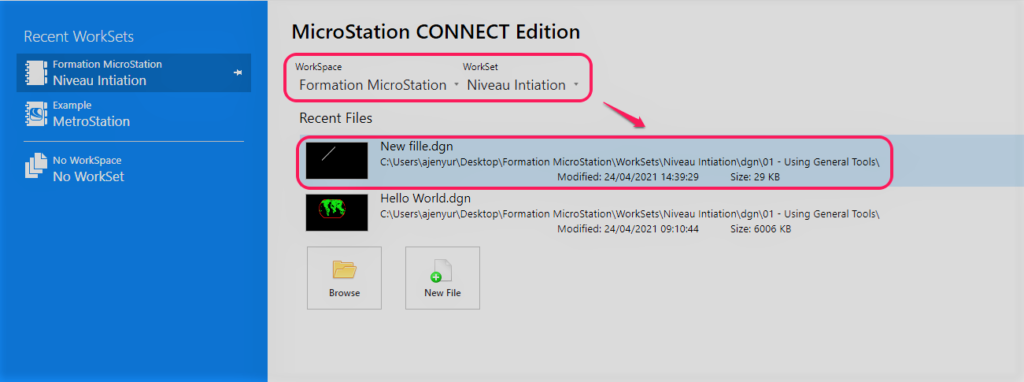
Trois étapes pour utiliser les outils de dessin de MicroStation CONNECT Edition
- Sélectionner l’outil
- Ajuster les paramètres
- Suivre les instructions de la barre des commandes.
Place SmartLine
Cliquez sur le l’outil « Place SmartLine » se trouvant dans l’onglet « Home » et commencez à dessiner sans modifier les paramètres de l’outil comme dans l’image suivante.
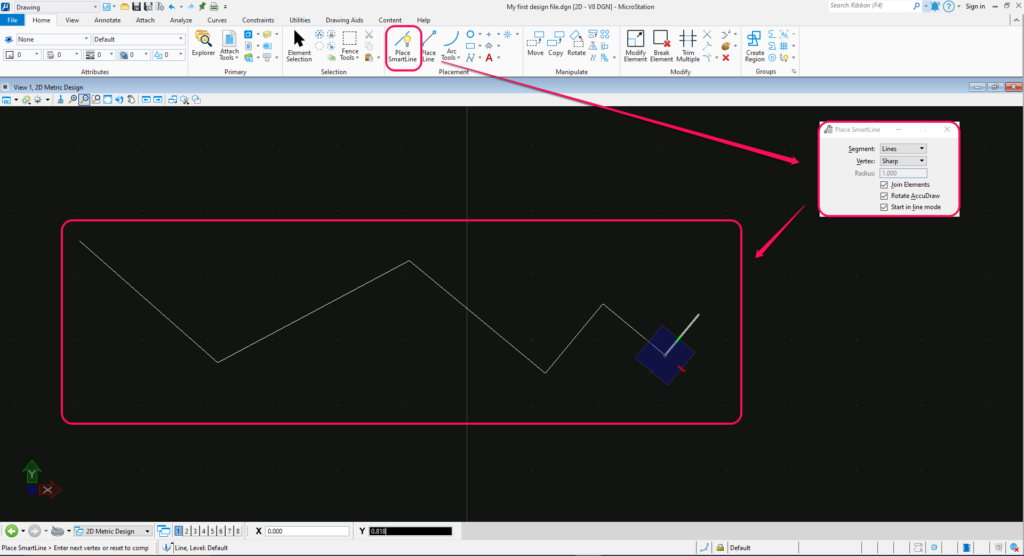
Pour terminer le dessin cliquez sur le bouton droit de la souris.
Place Block
Cliquez sur l’outil « Place Block » se trouvant dans l’onglet « Home » et choisissez la méthode « Orthogonal » au niveau du champ « Method » dans les paramètres de l’outil.
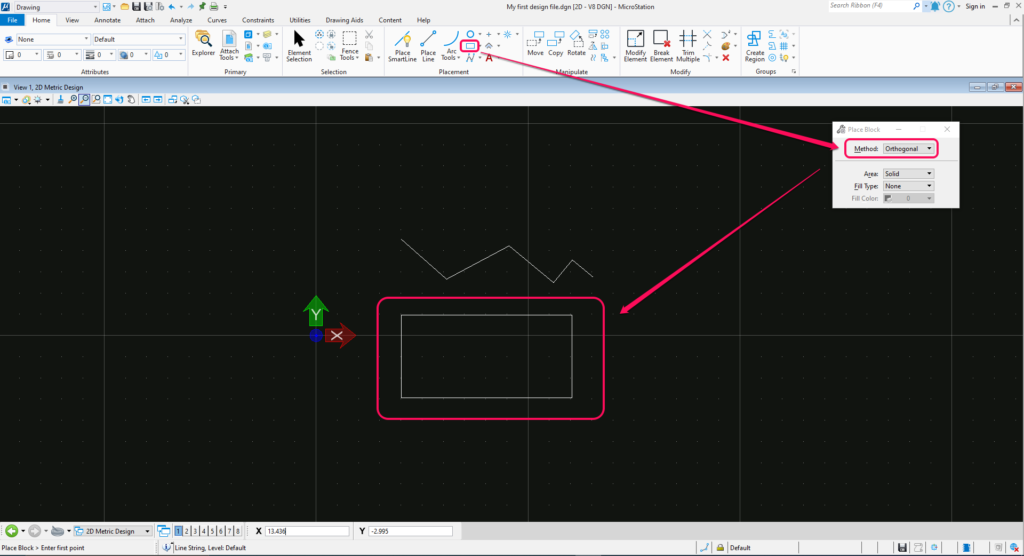
Place Circle
Cliquez sur l’outil « Place Circle » se trouvant dans l’onglet « Home » et choisissez la méthode « Center » au niveau du champ « Method » dans les paramètres de l’outil.
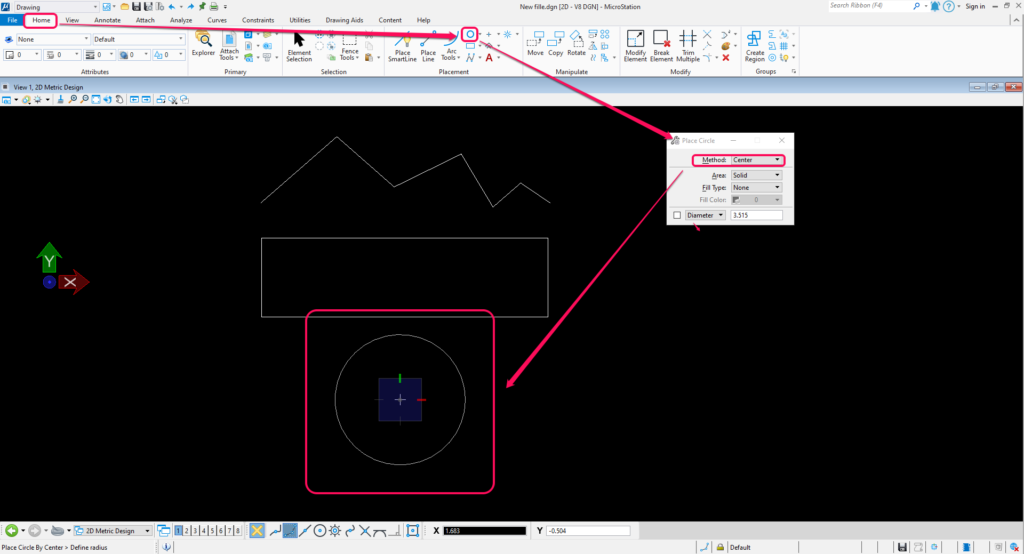
Sélectionner et supprimer des éléments sur MicroStation CONNECT Edition
L’outil de sélection dans MicroStation CONNECT Edition est l’outil « Element Selection », il est accessible à partir de « Home »

Pour supprimer un élément, il suffit juste de le sélectionner en utilisant l’outil « Element Selection » puis cliquez sur la touche « Suppr » de votre clavier ! Ou utilisez l’outil « Delete Element » !

Annuler et rétablir sur MicroStation CONNECT Edition
Pour Annuler (Undo) vous pouvez utilisez la combinaison de touches « Crtl+Z» ;
Pour Rétablir (Redo) vous pouvez utilisez la combinaison de touches « Crtl+R».
Sinon vous pouvez aussi utilisez les deux commandes suivantes :






